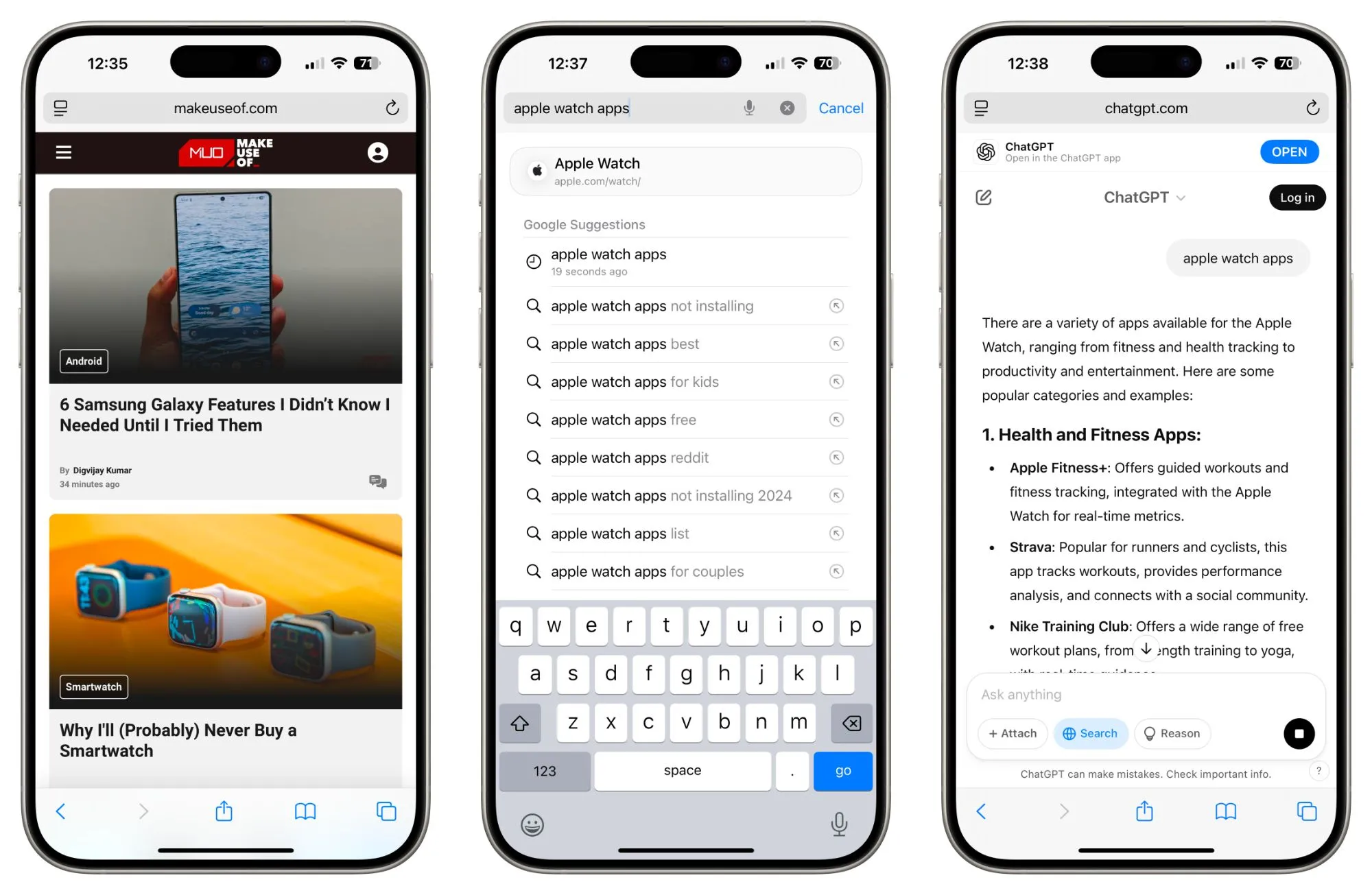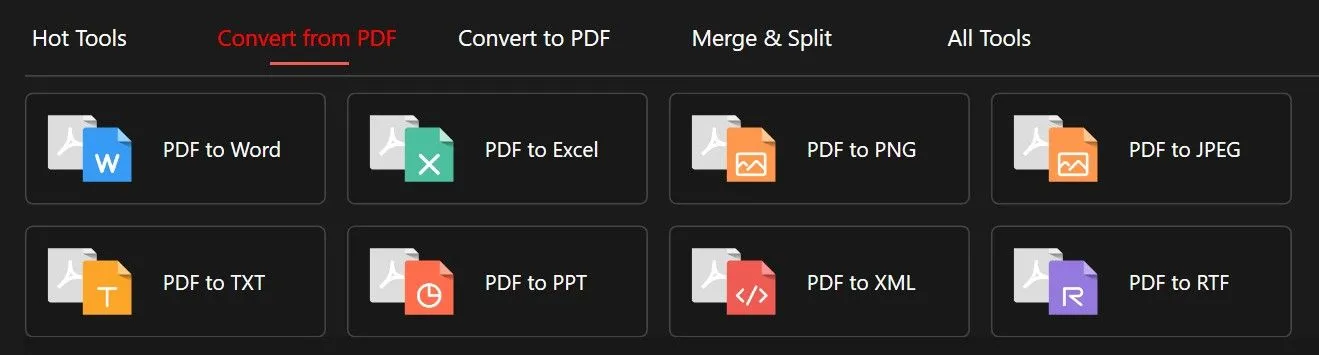Google Maps từ lâu đã được công nhận là ứng dụng bản đồ dẫn đầu thị trường nhờ khả năng định vị chính xác và kho dữ liệu khổng lồ. Tuy nhiên, liệu bạn đã thực sự khai thác hết tiềm năng của công cụ này? Rất nhiều người dùng chỉ đang sử dụng một phần nhỏ các tính năng mà Google Maps cung cấp, bỏ lỡ những thủ thuật hữu ích giúp việc di chuyển, tìm kiếm thông tin và quản lý lộ trình trở nên đơn giản hơn bao giờ hết. Bài viết này của Thuthuatonline.net sẽ tiết lộ 8 thủ thuật Google Maps ít người biết, giúp bạn tối ưu hóa trải nghiệm và định vị cuộc sống một cách hiệu quả hơn.
1. Lưu Địa Điểm Yêu Thích và Quan Trọng
Việc lưu địa điểm là một trong những tính năng cơ bản nhưng thường bị bỏ qua của Google Maps. Với thủ thuật này, bạn có thể dễ dàng đánh dấu những nơi muốn ghé thăm trong tương lai hoặc những địa điểm đã từng đến và muốn quay lại. Đây là cách tuyệt vời để ghi nhớ các quán ăn ngon, địa điểm du lịch ấn tượng hay những cửa hàng yêu thích.
Bạn có thể lưu các địa điểm làm mục yêu thích trong Google Maps khi muốn chia sẻ chúng với người khác sau này, hoặc đơn giản là để ghi nhớ những nơi bạn thực sự thích và muốn quay lại trong tương lai.
Để lưu một địa điểm làm mục yêu thích trong Google Maps, bạn hãy thực hiện các bước sau:
- Nhấn vào địa điểm bạn muốn lưu.
- Chọn nút Lưu.
- Chọn danh sách bạn muốn lưu địa điểm vào (ví dụ: “Địa điểm yêu thích”, “Muốn đến”).
Nếu bạn không tìm thấy danh sách phù hợp, bạn có thể tạo một danh sách mới. Ngoài ra, nếu bạn cần tìm chỗ đậu xe, hãy chọn Bãi đậu xe và lưu một trong những địa điểm gợi ý.
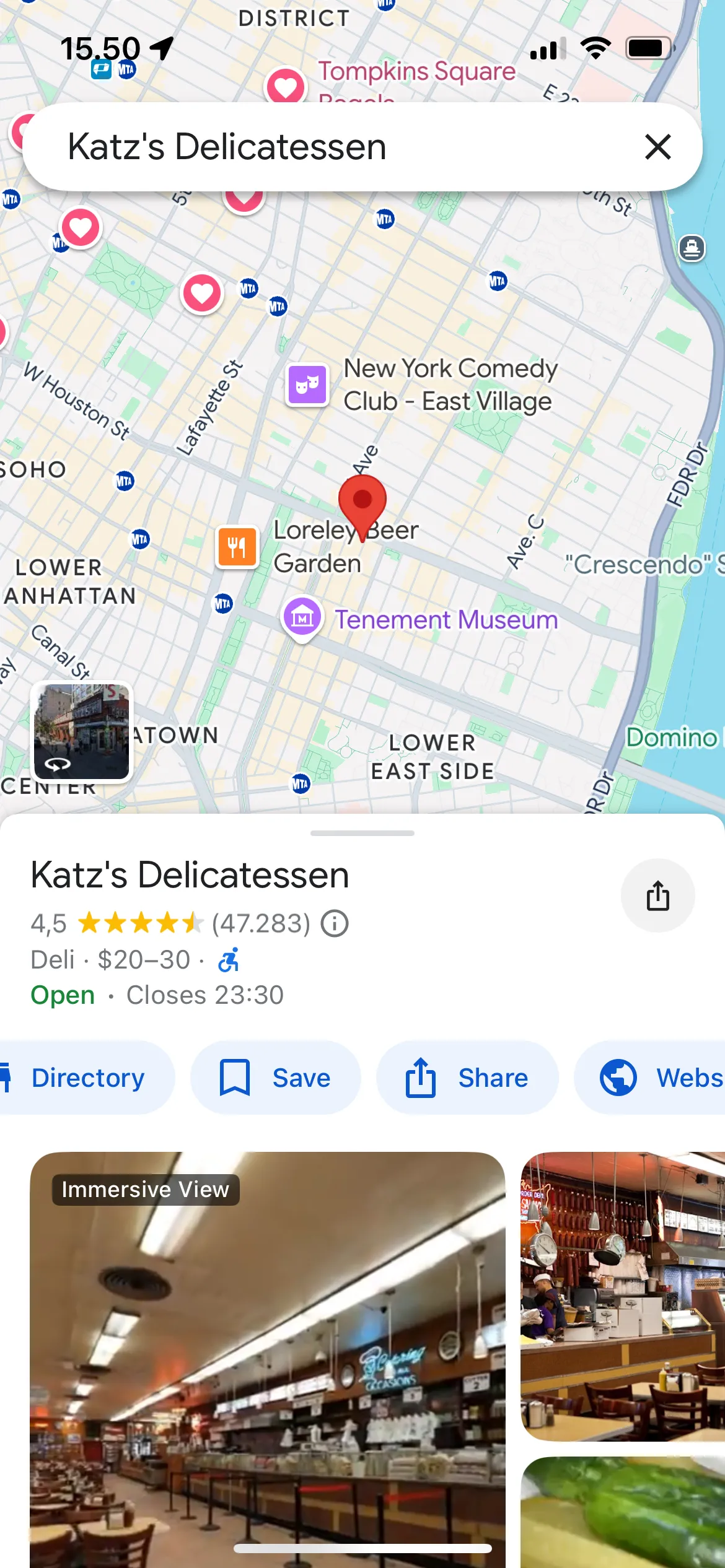 Nút Lưu địa điểm trên Google Maps
Nút Lưu địa điểm trên Google Maps
2. Điều Hướng Trong Nhà Tiện Lợi
Tính năng điều hướng trong nhà của Google Maps không phải có sẵn ở mọi nơi, nhưng nó hoạt động rất hiệu quả tại một số địa điểm lớn và nổi tiếng. Ví dụ điển hình bao gồm trung tâm mua sắm Mall of the Emirates ở Dubai hay Ga tàu điện ngầm Canary Wharf ở London.
Tại những nơi hỗ trợ tính năng này, bạn chỉ cần kéo biểu tượng người màu cam (Street View) vào bản đồ. Sau đó, bạn sẽ thấy một giao diện tương tự như Street View nhưng là bản đồ bên trong các tòa nhà, giúp bạn dễ dàng tìm đường trong các không gian phức tạp như trung tâm thương mại hay ga tàu điện.
 Giao diện điều hướng trong nhà của Google Maps
Giao diện điều hướng trong nhà của Google Maps
3. Gửi Lộ Trình/Địa Điểm Từ Máy Tính Sang Điện Thoại
Một trong những lý do khiến Google Maps trở thành ứng dụng điều hướng hàng đầu là khả năng sử dụng trên nhiều thiết bị. Trong khi Apple Maps giới hạn trên các thiết bị Apple (trừ bản beta web đang thử nghiệm), Google Maps có mặt trên tất cả các hệ điều hành phổ biến. Nếu bạn đang duyệt web trên máy tính và tìm thấy một địa điểm hoặc lộ trình quan trọng, việc gửi thông tin này sang điện thoại của bạn cực kỳ dễ dàng.
Trong thanh công cụ bên trái trên máy tính, bạn sẽ thấy một biểu tượng điện thoại kèm mũi tên. Sau khi nhấp vào biểu tượng này, bạn có thể chọn cách bạn muốn gửi chỉ đường hoặc đề xuất đến điện thoại của mình. Ngoài việc sử dụng tính năng này trên máy tính, bạn cũng có thể gửi các kết quả nghiên cứu Google Maps từ điện thoại thông minh hoặc máy tính bảng của mình sang các thiết bị di động khác.
4. Khám Phá Xung Quanh Với Tính Năng “Gần Đây”
Ngoài việc sử dụng Google Maps để tìm kiếm một địa điểm cụ thể, bạn có thể muốn dùng ứng dụng này để khám phá những điều thú vị xung quanh một khu vực nhất định. Tính năng “Gần đây” là công cụ tốt nhất để làm điều này.
Khi sử dụng tính năng “Gần đây”, bạn có thể tìm kiếm theo địa chỉ, khu phố, thị trấn hoặc thành phố. Sau đó, bạn sẽ thấy tùy chọn Gần đây trong danh sách các lựa chọn của mình.
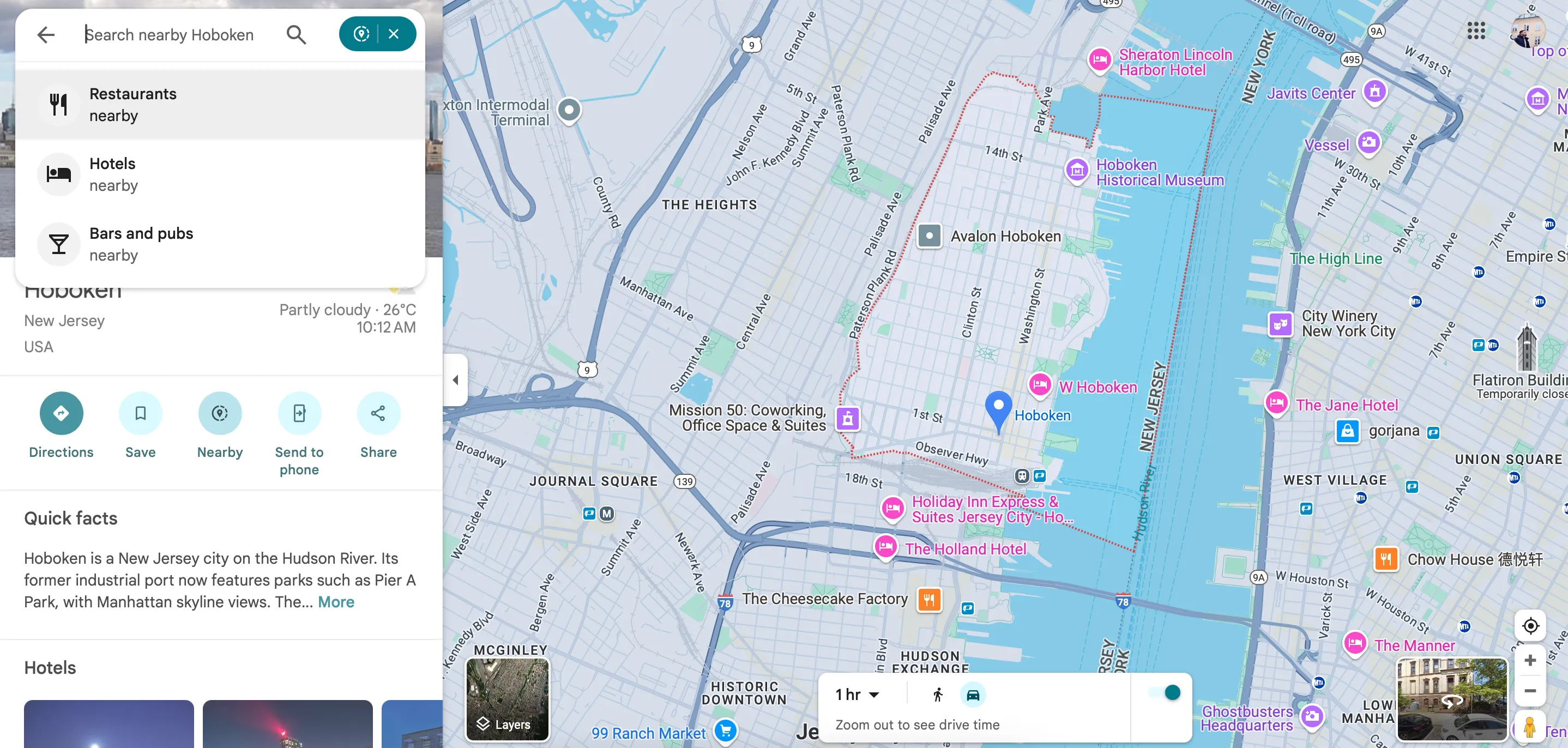 Tính năng Tìm kiếm "Gần đây" trên Google Maps
Tính năng Tìm kiếm "Gần đây" trên Google Maps
Sau khi nhấp vào “Gần đây”, bạn có thể chọn tìm kiếm khách sạn, nhà hàng, cây ATM, hoặc các danh mục khác. Ứng dụng sau đó sẽ tìm thấy những gì bạn đang tìm kiếm trong khu vực đã chọn.
5. Chia Sẻ Vị Trí An Toàn và Dễ Dàng
Chia sẻ vị trí trong WhatsApp và các ứng dụng nhắn tin khác là cách hiệu quả để bạn bè và gia đình biết bạn đang ở đâu. Ngoài việc hữu ích cho sự an toàn, công cụ này còn tiện lợi khi bạn hẹn gặp ai đó và muốn họ tìm thấy bạn dễ dàng hơn.
Google Maps cũng có tính năng cho phép bạn chia sẻ vị trí của mình. Kích hoạt tính năng này rất đơn giản:
- Chọn biểu tượng hồ sơ của bạn.
- Nhấn vào Chia sẻ vị trí.
- Chọn Chia sẻ vị trí và lựa chọn người bạn muốn chia sẻ.
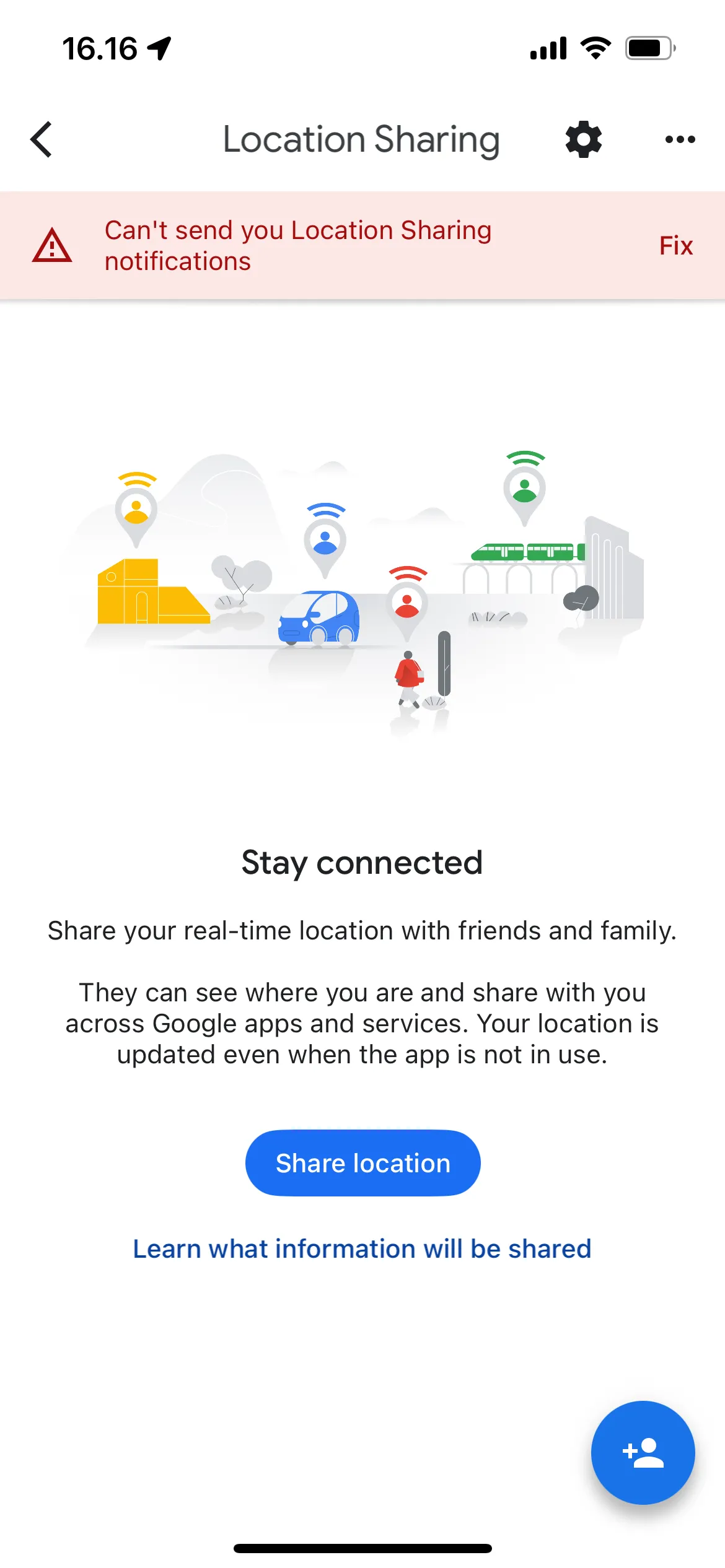 Nút Chia sẻ vị trí trong ứng dụng Google Maps
Nút Chia sẻ vị trí trong ứng dụng Google Maps
Bạn có thể tùy chỉnh thời gian muốn chia sẻ vị trí. Bất kỳ ai được bạn cấp quyền cũng sẽ thấy phần trăm pin thiết bị của bạn, giúp họ ước tính thời gian bạn có thể tiếp tục chia sẻ vị trí.
6. Thêm Địa Chỉ Nhà Riêng và Cơ Quan Để Tiết Kiệm Thời Gian
Việc phải gõ thủ công những địa chỉ bạn thường xuyên ghé thăm sẽ rất tốn thời gian. Tin tốt là Google Maps có tùy chọn cho phép bạn lưu địa chỉ nơi làm việc và nơi ở của mình. Bằng cách này, bạn chỉ cần chạm vào một trong hai địa chỉ và nhận chỉ đường từ vị trí hiện tại của mình ngay lập tức.
Để thêm địa chỉ Nhà và Cơ quan:
- Truy cập Cài đặt > Cài đặt tài khoản.
- Chọn Chỉnh sửa nhà hoặc cơ quan.
- Chọn địa chỉ bạn muốn chỉnh sửa. Bạn có thể chọn từ bản đồ hoặc nhập thủ công địa chỉ.
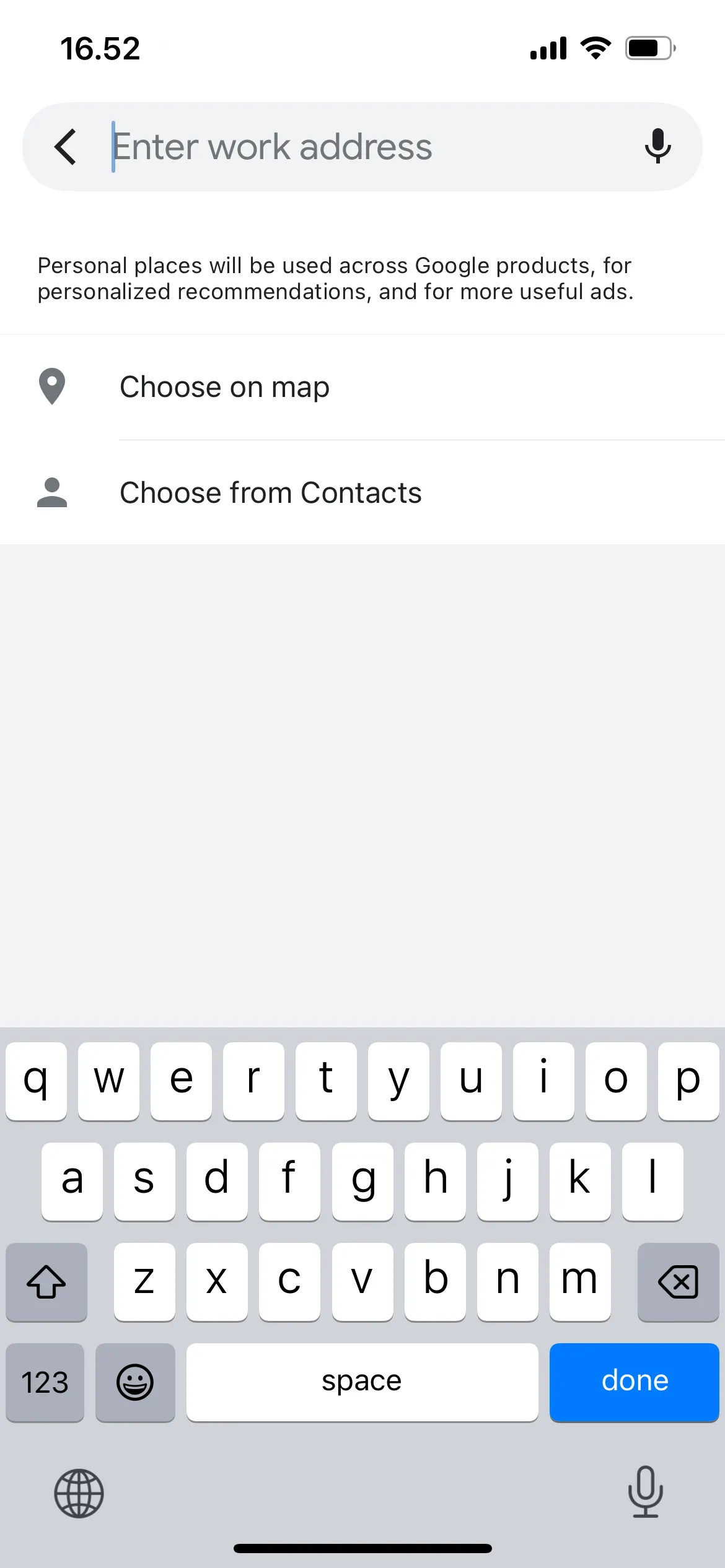 Giao diện cài đặt địa chỉ nhà hoặc cơ quan trong Google Maps
Giao diện cài đặt địa chỉ nhà hoặc cơ quan trong Google Maps
7. Cá Nhân Hóa Kết Quả Tìm Kiếm
Tương tự như cách tìm kiếm Google được cá nhân hóa theo nhu cầu của bạn, bạn cũng có thể nhận được kết quả tốt hơn trong Google Maps. Theo mặc định, tính năng cá nhân hóa tìm kiếm thường được bật. Tính năng này sẽ cung cấp cho bạn các kết quả tùy chỉnh hơn dựa trên cách bạn đã sử dụng ứng dụng trong quá khứ, ví dụ như những địa điểm bạn đã tìm kiếm, lưu hoặc những loại hình doanh nghiệp bạn thường xuyên ghé thăm.
Ngoài việc thiết lập cảnh báo lộ trình đi làm hàng ngày, cá nhân hóa tìm kiếm là một trong những cách tốt nhất bạn có thể tùy chỉnh ứng dụng để làm việc hiệu quả hơn theo nhu cầu của mình.
8. Tìm Kiếm Phân Loại Chi Tiết
Tìm kiếm phân loại chi tiết trong Google Maps là một cách khác thường bị bỏ qua nhưng cực kỳ hiệu quả để tận dụng ứng dụng. Khi mở ứng dụng và tìm kiếm một khu vực, bạn sẽ thấy tùy chọn để chọn từ nhiều danh mục khác nhau, bao gồm:
- Công viên
- Nhà hàng
- Máy ATM
- Hiệu thuốc
Sau khi chọn một trong các danh mục này, bạn có thể tiếp tục phân loại sâu hơn để nhận được kết quả chính xác mình đang tìm kiếm. Ví dụ, bạn có thể chọn nhà hàng dựa trên mức giá, xếp hạng hoặc giờ mở cửa. Tính năng này có sẵn ở cùng một vị trí trên cả thiết bị di động và máy tính.
Google Maps sở hữu nhiều tính năng đơn giản nhưng sẽ ngay lập tức nâng tầm trải nghiệm sử dụng ứng dụng của bạn. Từ việc phân loại tìm kiếm chi tiết đến lưu các địa điểm yêu thích, đây thực sự là một công cụ điều hướng hoàn chỉnh. Bạn thậm chí có thể làm cho việc đi lại hàng ngày dễ dàng hơn bằng cách thêm địa chỉ nhà và cơ quan.
Bạn đã khám phá được bao nhiêu thủ thuật Google Maps trong bài viết này? Hãy chia sẻ ý kiến hoặc những mẹo Google Maps yêu thích của bạn với Thuthuatonline.net trong phần bình luận bên dưới nhé!